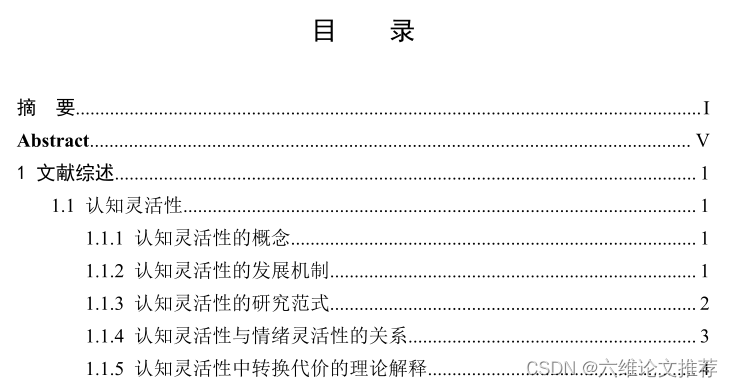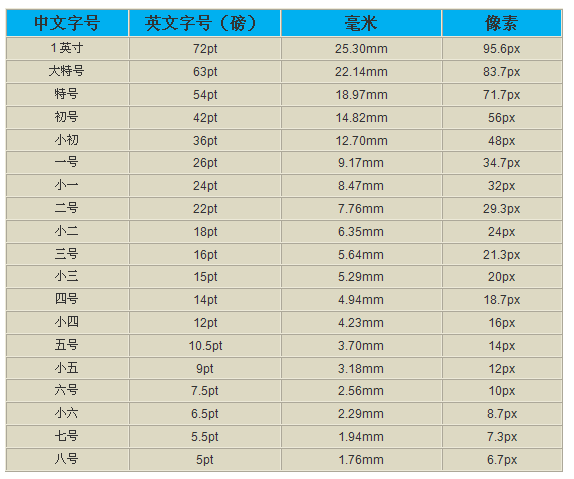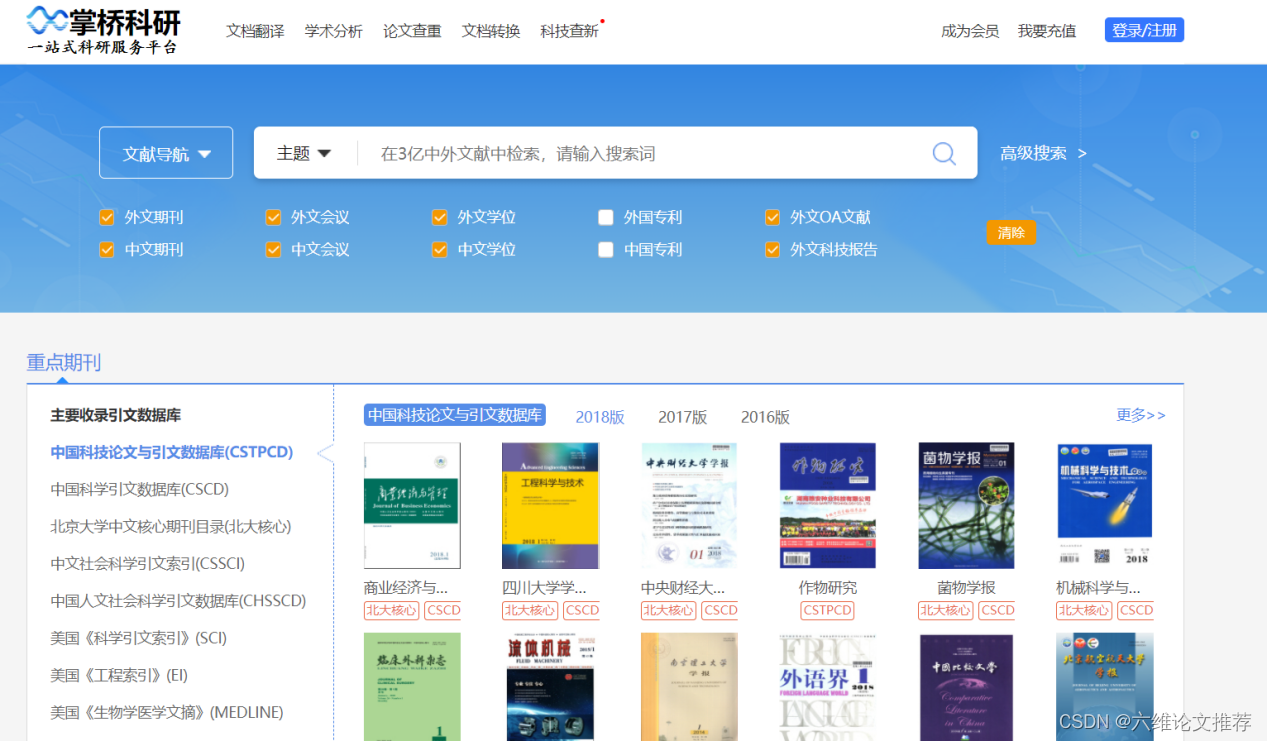一、双击打开一个公式
中文版:单击菜单栏中的“大小——定义”命令,打开“定义尺寸”对话框。
英文版 :单击菜单栏中的“size——define”命令,打开“定义尺寸”对话框。
在这里,我们可以修改在MathType中输入的字体、符号的字号大小。
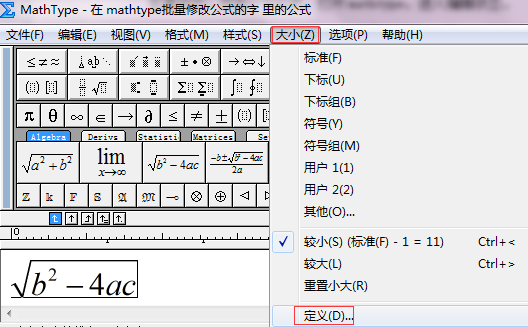
二、在“定义尺寸”对话框中,通过更改pt值的大小可以达到修改MathType字体的效果。
中文版:“完整的”即我们通常输入的字母、数值的字号大小,默认为12pt。
英文版:“完整的“即“Full”。
一般情况下,12pt对应的是小四号字,五号字对应10 pt,可能有些朋友比较习惯用“磅”是作为单位,我们也可以将pt值换成“磅”来衡量,小四号字也是12磅。
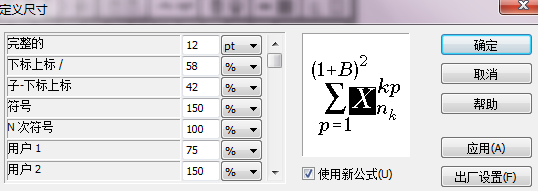
三、中文版:点击菜单栏中的预置——公式预置——保存到文件,选择保存我们的预置文件路径。
英文版:点击菜单栏中的preference——equation preference —— save to file,选择保存我们的预置文件路径。
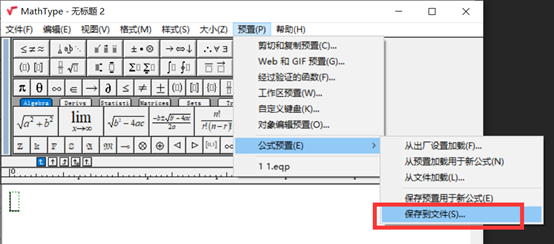
四、关闭MathType软件后,打开我们需要进行修改的Word文档。
中文版:点击word文档中的MathType——格式化公式,打开公式预置界面。
英文版:点击word文档中的MathType——Insert Number——format equation,打开format equation对话框。

英文界面
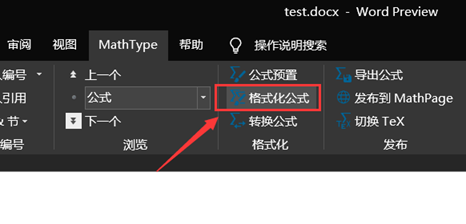
中文界面
五、 中文版:在“”公式预置”对话框中,选择“MathType预置文件”并点击“浏览”选择我们刚才保存的预置文件,勾选范围为“整篇文档”即可。
英文版:在“format equation”对话框中,选择“MathType preference file”并点击“browse”选择我们刚才保存的预置文件,勾选范围为“whole document”即可。
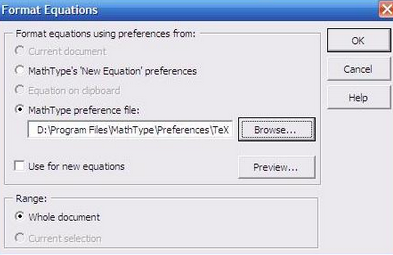
英文界面
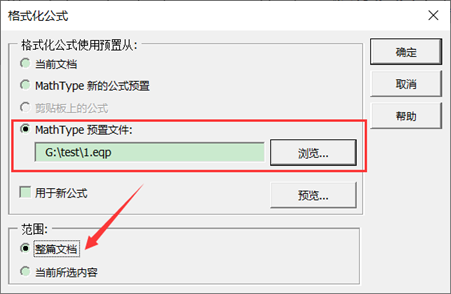
中文界面
原文链接:详解MathType中如何批量修改公式字体和大小-MathType中文网